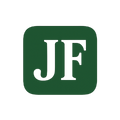İzin Formu Örneği – JetForms ile Dijital Form ve Süreç Yönetimi
Her işletmede izin formu, çalışan memnuniyetinin ve insan kaynakları süreçlerinin temel parçalarından biridir. Ancak birçok kurum hâlâ bu süreci manuel yollarla, e-posta veya kağıt üzerinde yürütmektedir. Bu da hem zaman kaybına hem de onay süreçlerinde karışıklığa neden olmaktadır.
JetForms, bu süreci tamamen dijitalleştirerek kodsuz biçimde yönetmenizi sağlar. Bu yazıda, JetForms üzerinde adım adım bir İzin Formu nasıl oluşturulur inceleyeceğiz.
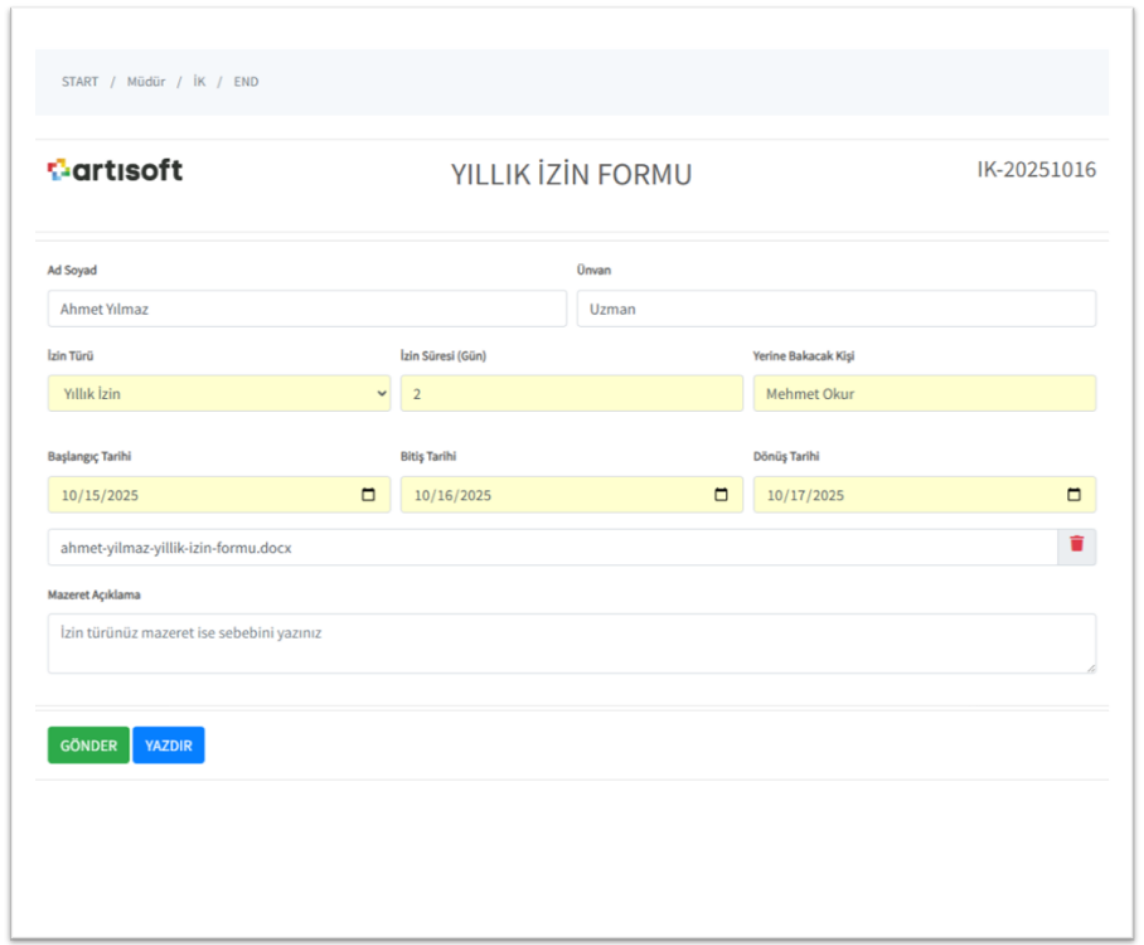
JetForms üzerinde oluşturulmuş İzin Formu Örneği
1. Yeni İzin Formu Oluşturma
İzin formu oluşturmak için admin.jetforms.net adresindeki yönetici paneline giriş yapılır. Buradan “Yeni Form” diyerek formun adı, açıklaması ve erişim izinleri tanımlanır ve İzin Formu Şablonu oluşturulur.
İzin formu kurum içinden erişileceği için erişim izni [Tüm Şirket]ve formu kullanıcılar dolduracağı için başlatan olarak [Kullanıcı] seçilir.
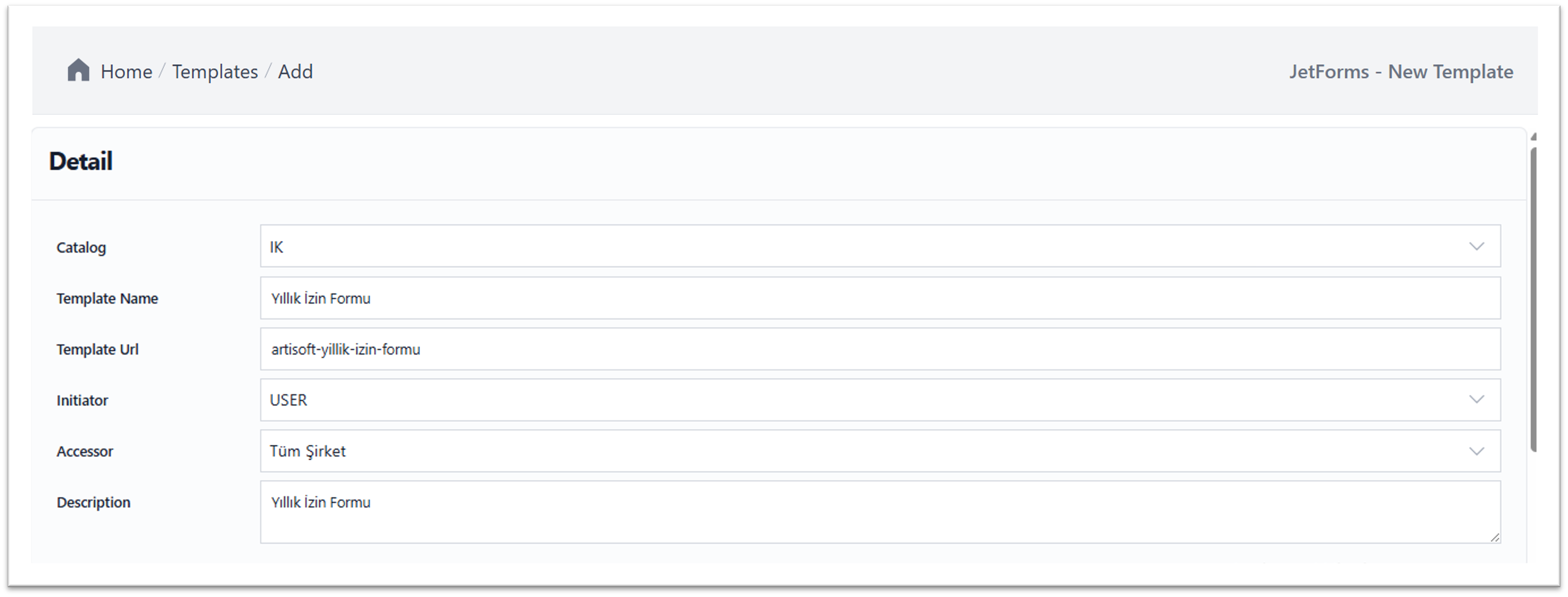
Yeni İzin formu şablonu oluşturma ekranı – JetForms yönetici paneli
2. Form Alanlarının Tanımlanması
İzin formu, çalışan bilgilerini ve talep detaylarını içeren bir dizi alanla oluşturulur. Aşağıda örnek bir izin formundaki temel alanlar listelenmiştir:
-
Ad Soyad: Talepte bulunan personel; otomatik olarak doldurulur ve yalnızca okunabilir durumdadır.
-
Başlangıç Tarihi: Talep edilen iznin başlangıç tarihi (zorunlu alan).
-
Bitiş Tarihi: Talep edilen iznin bitiş tarihi (zorunlu alan).
-
İzin Süresi: Talep edilen izin süresi zorunlu olarak kullanıcıdan girilmesi istenebilir veya FaasPlus low-code entegrasyonu ile hafta sonu ve tatiller göz önünde bulundurularak otomatik olarak hesaplanabilir.
-
Dönüş Tarihi: Talep edilen iznin dönüş tarihi (zorunlu alan).
-
İzin Türü: Dropdown (seçim listesi) alanıdır. İçerisine “Mazaret İzni”, “Yıllık İzin” ve “Ücretsiz İzin” seçenekleri barındıracak şekilde JetForms ta internal olarak saklanabilir veya harici bir kaynaktan beslenebilir.
VeriKaynağına bağlanan alanlar veri kaynakları güncellendikçe formda extra bir güncelleme yapmadan otomatik olarak güncellenirler. Bu örnekte izin tipi veri kaynağına [Bayram İzni] eklendiğinde form otomatik olarak bunu listeleyecektir. -
Doküman: Talep sahibinin izin formuna ait islak imzası isteniyorsa ilgili form JetForms iş akışı üzerinde [YAZDIR] butonuna tıklanarak yazdırılır ve imzalanarak sisteme yüklenebilir. Bu alan opsiyoneldir, yalnızca ıslak imza gerektiren kurumlarda kullanılır.
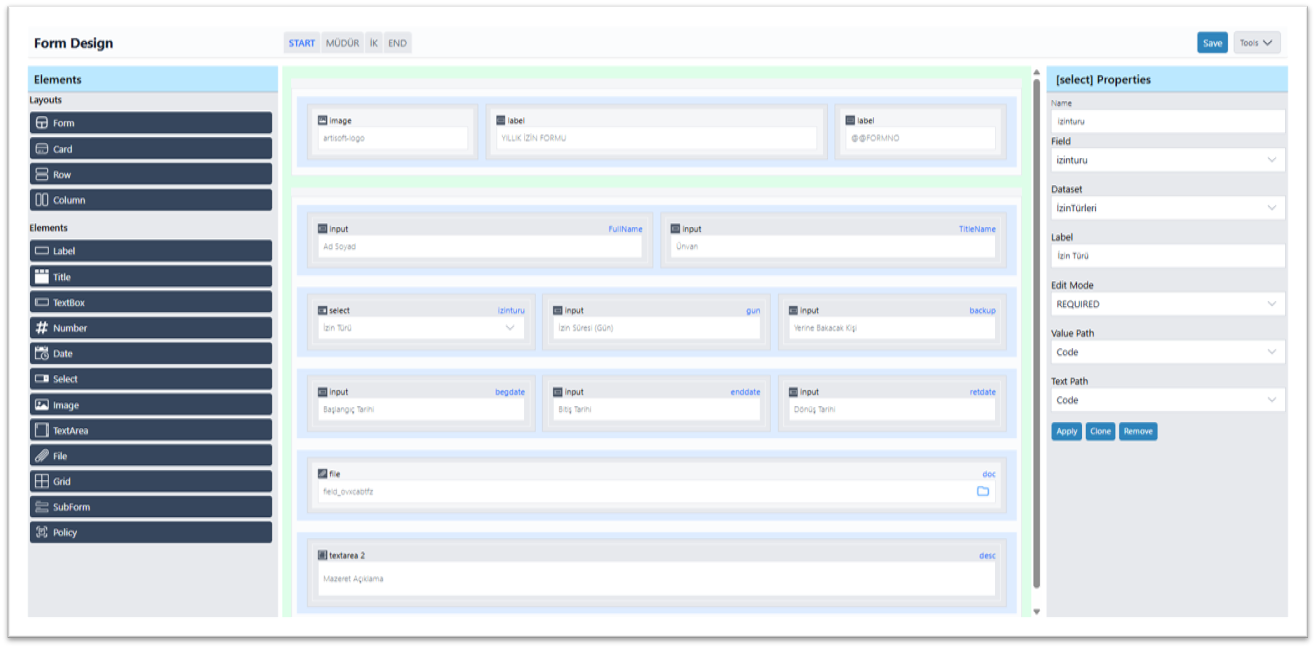
İzin formu tasarım ekranı – sürükle-bırak editör
3. FaasPlus Entegrasyonu ile Otomatik Hesaplama (Opsiyonel)
JetForms, FaasPlus platformu ile entegre çalışabilir. Bu sayede form üzerinde her türlü hesaplama ve validasyon yapmak mümkün hale gelir. FaasPlus bir low-code platformudur.
Örneğin izin süresini hesaplamak için başlangıç ve bitiş tarihleri seçildiğinde, FaasPlus üzerinde yazılmış şu fonksiyon devreye girebilir:
return calculateDays(startDate, endDate);
Böylece kullanıcı tarihleri seçtiğinde izin süresi otomatik olarak doldurulur. Bu yöntem hem hataları azaltır hem de form doldurma süresini kısaltır.
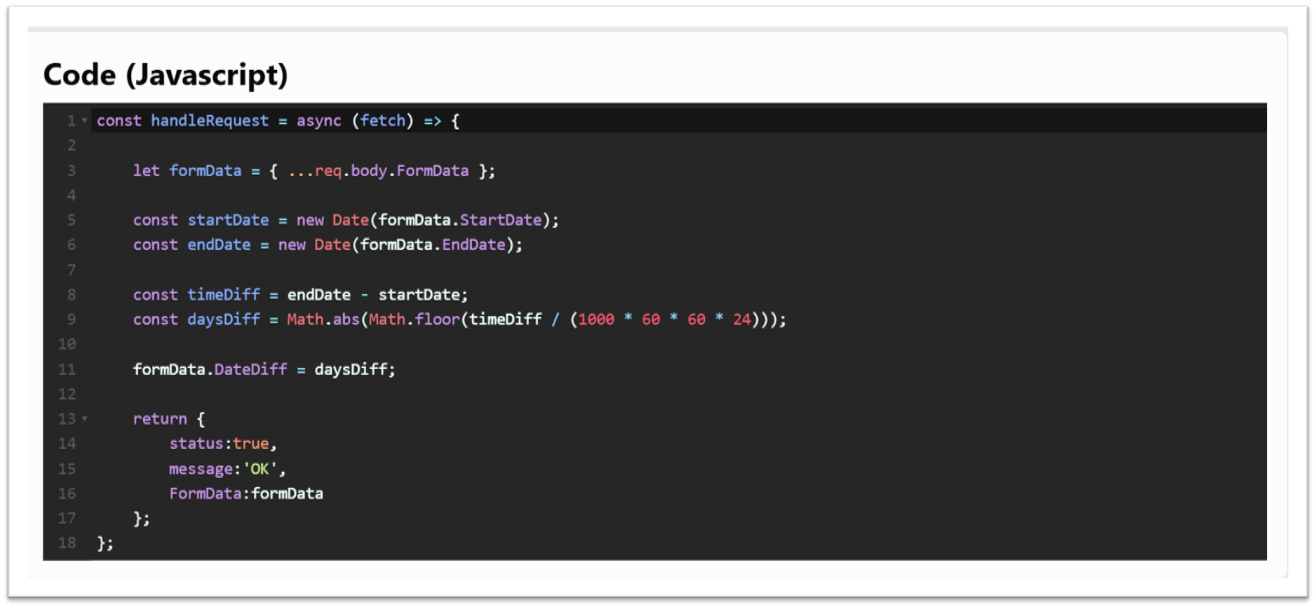
FaasPlus low-code entegrasyonu ile otomatik hesaplama örneği
4. Yıllık İzin Formu İş Akışı (Workflow) Oluşturma
Form tasarımı tamamlandıktan sonra, sıradaki adım iş akışını (workflow) oluşturmaktır. JetForms’ta her form, belirli bir akış (flow) üzerinden ilerler ve bu akış, farklı istasyonlardan (stations) oluşur. Her istasyon, formun hangi kullanıcı ya da birim tarafından değerlendirileceğini belirler. Buna JetForms terminolojisindar [Aktör] denir.
Yıllık izin formu örneğinde süreç genellikle aşağıdaki adımlarla ilerler:
-
START: Süreç, çalışanın izin talep formunu doldurup “Gönder” butonuna basmasıyla başlar. Formun durumu otomatik olarak “Yeni” statüsüne geçer ve yönetici onayına yönlendirilir. Statüler admin tarafından otomatik olarak belirlenebilir.
-
MÜDÜR: Talep, çalışanın bağlı olduğu yöneticinin ekranına düşer. Müdür, izin tarihlerini ve izin türünü kontrol eder; ardından formu “Onayla” veya “Reddet” eylemlerinden biriyle sonuçlandırır. Eğer form reddedilirse süreç burada sonlanır (form sahibine bilgi verilir gerekirsa Reddet eyleminde açıklama zorunlu tutulabilir); onaylandığında ise bir sonraki adıma geçer.
-
İK (İnsan Kaynakları): Yönetici onayı sonrası form otomatik olarak İnsan Kaynakları istasyonuna iletilir. İK, formu kontrol eder, gerekli sistem kayıtlarını tamamlar ve talebi “İşleme Alındı” statüsüne getirir. Bu adım, izin kaydının resmi olarak işlenmesini sağlar. Aynı zamanda RPC Call özelliği ile JetForms talebi remote sistemlere (örneğin logoya) işlenmek üzere iletebilir. Böylelikle tam bir otomasyon sağlanmış olur. Remote sistemin hata alması durumunda form ilerletilmeyecektir buda tam kontrol sağlar.
-
END: Tüm kontroller tamamlandığında süreç otomatik olarak “Tamamlandı” durumuna geçer. Çalışan, izin talebinin onaylandığına dair e-posta veya sistem bildirimi ile bilgilendirilir.
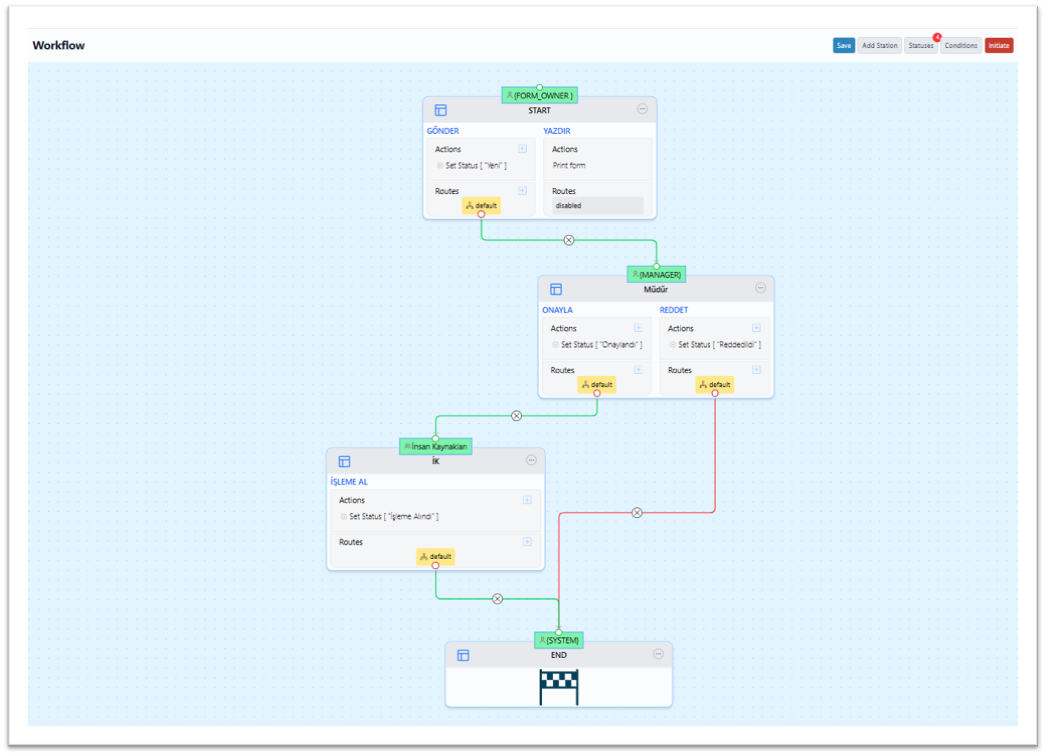
JetForms Workflow Designer üzerinden oluşturulmuş izin formu akışı
4. Word Template ile Doküman Üretimi (Opsiyonel)
JetForms’un sunduğu Word Template özelliği sayesinde, doldurulan form verileriyle otomatik olarak bir izin dilekçesi oluşturulabilir.
Şablonda kullanılan değişkenler aşağıdaki gibi olabilir:
-
{FullName}
-
{StartDate:dd.MM.yyyy}
-
{EndDate:dd.MM.yyyy}
-
{LeaveType}
-
{LeaveDays}
Form gönderildiğinde sistem bu alanları otomatik doldurarak çıktıyı oluşturur. Bu belge daha sonra PDF’e dönüştürülerek kullanıcıya veya yöneticilere iletilebilir.
İzin formu örnek PDF
5. Yayınlama Süreci
Form iş akışı ve tasarımları tamamlandıktan sonra yayınlama adımına geçilir. İzin formu kurum içi erişimle ve personellere açılacak şekilde kurgulanmıştı fakat aynı zamanda JetForms formları API_CALL veya FORM_EMBED yÖntemleri ile dış sistemlerede entegre edilebilir. Form yayınlandıktan sonra formun erişim adresi otomatik olarak oluşturulur: https://api.jetforms.net/izin-talep şeklinde olur.
Süreç boyunca formun durumu otomatik olarak güncellenir: çalışan formu gönderdiğinde “Yeni Talep”, yönetici onayladığında “Onaylandı” olarak değişir. Böylece tüm izin talepleri izlenebilir ve raporlanabilir hale gelir.
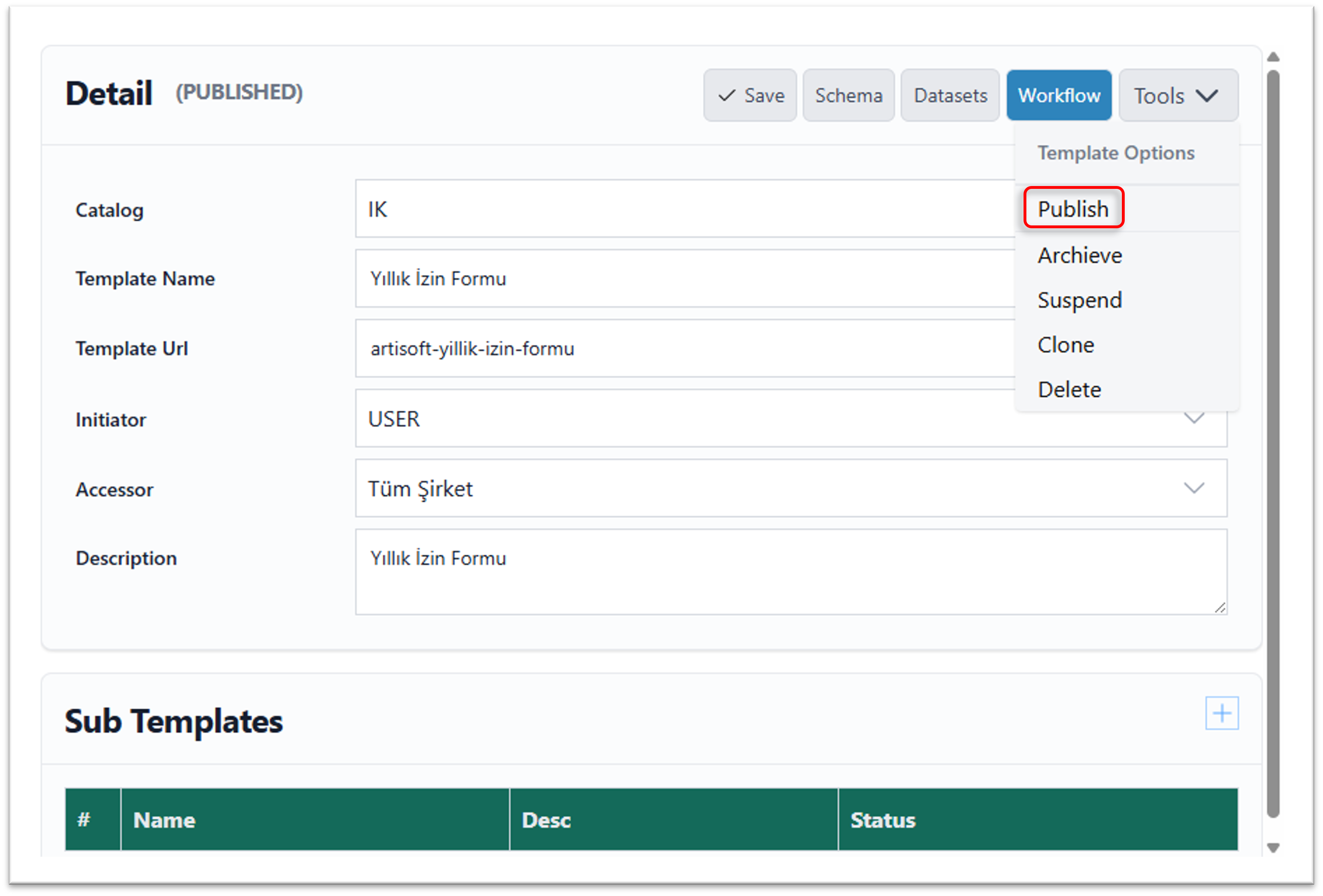
İzin formunun yayınlanması
Sonuç: Dijital İzin Süreçleriyle Zaman Kazanın
JetForms ile oluşturulan izin formu, manuel süreçleri ortadan kaldırarak zaman, doğruluk ve izlenebilirlik sağlar. FaasPlus entegrasyonu sayesinde hesaplamalar ve uzak sistemlere entegrasyon otomatik yapılır, Word Template özelliğiyle belgeler anında oluşturulur.
JetForms, kurumların insan kaynakları süreçlerini sadeleştirirken dijital dönüşüm yolculuğuna da güçlü bir adım kazandırır.